Verwenden Sie die Mac OS X-Vorschau, um PDF in JPEG zu konvertieren
Wenn Sie ein Mac-Benutzer sind, kann es vorkommen, dass Sie eine PDF-Seite oder Seiten in ein JPEG-Format konvertieren möchten. Auf diese Weise können Sie problemlos eine PDF-Seite und nicht das gesamte Dokument freigeben.
Öffnen Sie zuerst die PDF-Datei, die Sie in eine JPEG-Datei konvertieren möchten, in der Vorschau. Preview ist der Standard-Reader für PDF-Dateien in OS X. Wenn Sie einen anderen PDF-Reader installiert haben, öffnen Sie das PDF trotzdem in Preview.

Wechseln Sie anschließend zu der Seite in der PDF-Datei, die Sie in JPEG konvertieren möchten. Klicken Datei >> Exportieren.
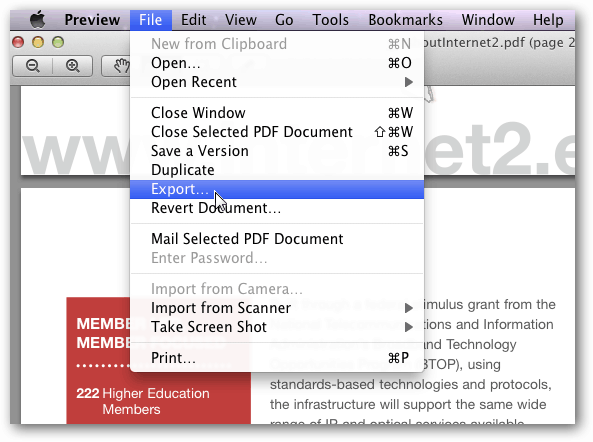
Wählen Sie JPEG als Format.
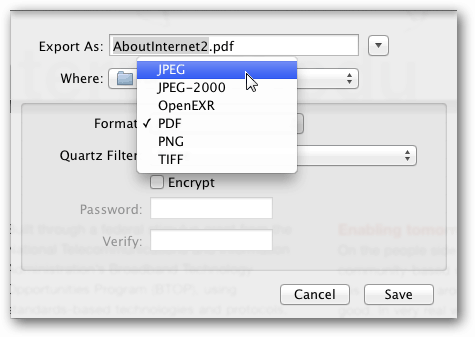
Geben Sie Ihrer Datei einen Namen, wählen Sie Qualität, Auflösung und Speicherort. Klicken Sie auf Speichern.
![sshot-2012-01-23- [11-40-12] sshot-2012-01-23- [11-40-12]](/images/howto/use-mac-os-x-preview-to-convert-pdf-to-jpeg_4.png)
Es geht los. Sie finden das JPEG im ausgewählten Verzeichnis. Standardmäßig wird es im Ordner der Original-PDF gespeichert.
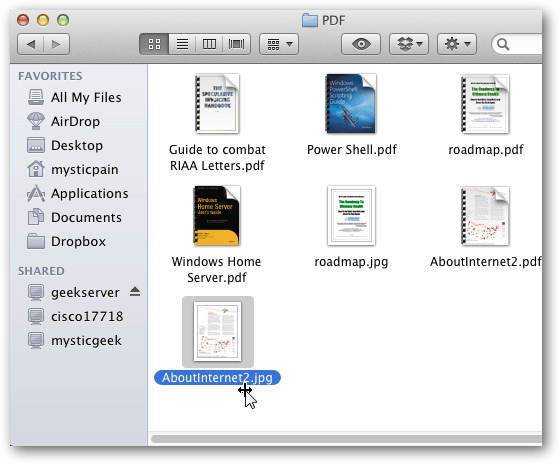
Jetzt können Sie es per E-Mail an einen Empfänger senden. Hier öffne ich es auf einem Windows-System in Picture Viewer.
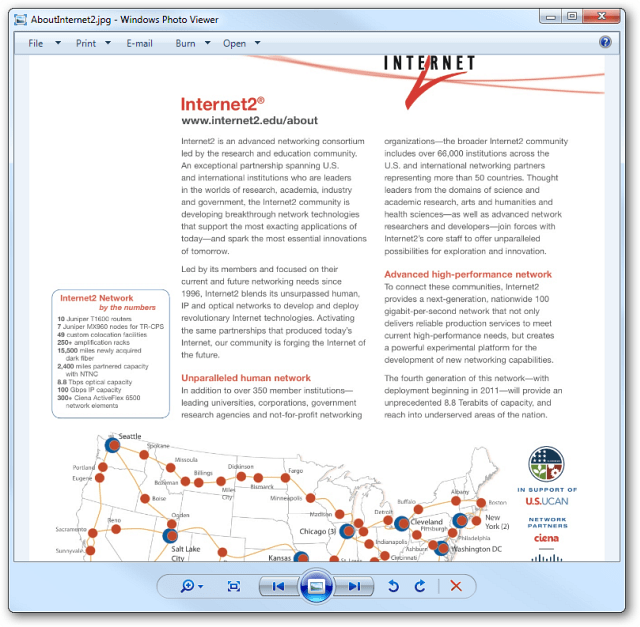
Wenn Sie nur eine oder zwei Seiten in einer PDF-Datei senden müssen, ist dies ein praktischer Trick mit der integrierten Vorschaufunktion in OS X.










Hinterlasse einen Kommentar